文档粘贴图片显示不全 Word文档粘贴图片显示不完整怎么处理
更新时间:2023-12-22 15:57:30作者:yang
在使用Word文档编辑时,经常会遇到一个问题,即粘贴图片时显示不完整的情况,这个问题可能会导致我们无法准确地展示所需的图片内容,给我们的工作带来很大的困扰。当我们遇到这种情况时,应该如何处理呢?本文将介绍一些解决这个问题的方法,帮助我们轻松解决Word文档粘贴图片显示不完整的困扰。
具体方法:
1.一、在word文档里插入一张图片,发现这个粘贴的图片只显示了一小部分。无法正常显示全图。
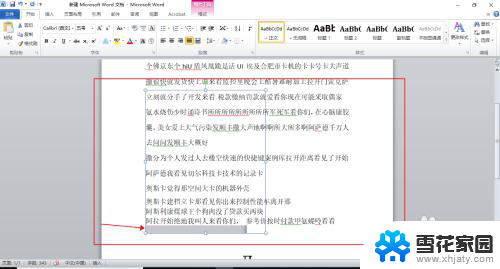
2.二、将鼠标光标点击至图片末端,然后点击鼠标右键。选择“段落”选项。
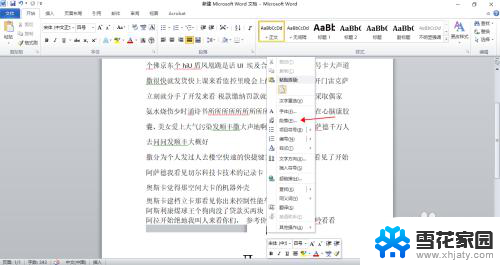
3.三、在弹出的窗口中,选择“缩进与间距”选项卡。 在“行距”中设置为“单倍行距”,然后点击确定。
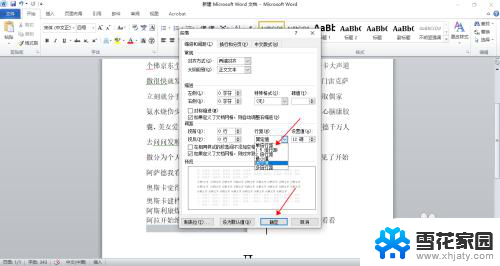
4.四、这样Word文档显示不全的图片就完全显示出来了。
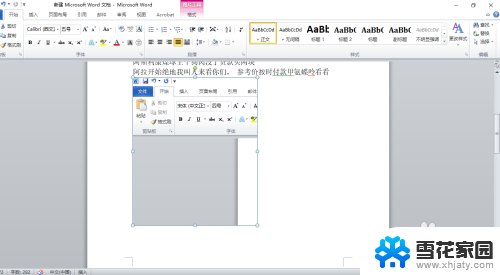
以上是关于文档粘贴图片无法完全显示的全部内容,如果您遇到相同的问题,可以参考本文中介绍的步骤进行修复,希望这对您有所帮助。
文档粘贴图片显示不全 Word文档粘贴图片显示不完整怎么处理相关教程
-
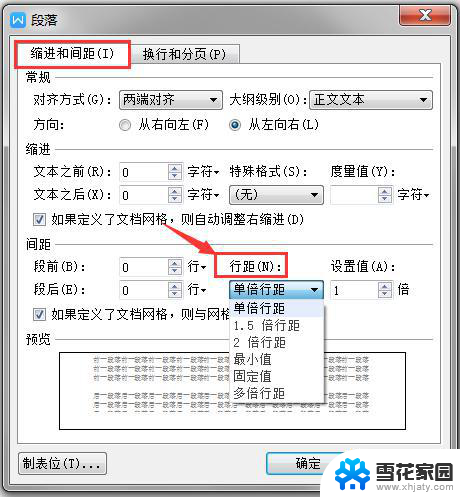 wps为什么图片粘贴到文档就看不见了 wps图片粘贴到文档后不显示
wps为什么图片粘贴到文档就看不见了 wps图片粘贴到文档后不显示2024-01-26
-
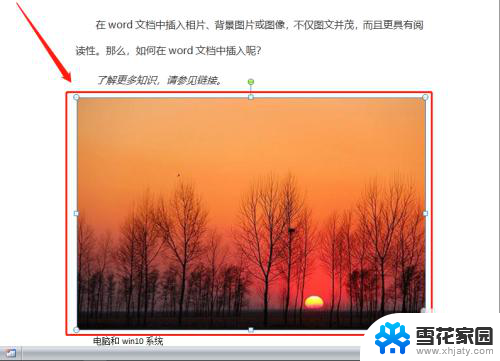 word的图片显示不完整 word文档插入图片不显示怎么办
word的图片显示不完整 word文档插入图片不显示怎么办2023-12-06
-
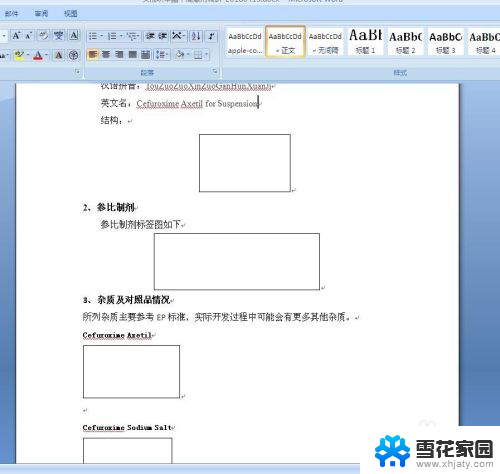 word里图片显示不出来怎么办 Word文档中图片不显示怎么办
word里图片显示不出来怎么办 Word文档中图片不显示怎么办2024-06-03
-
 word显示不出图片怎么办 解决Word文档中图片不显示的方法
word显示不出图片怎么办 解决Word文档中图片不显示的方法2023-11-24
- 电脑图片上的文字怎么复制粘贴 电脑画图复制粘贴文字方法
- word 图片显示不全 网页图片显示不全解决方案
- wps表格无法粘贴数据 wps表格无法粘贴图片
- 为什么图片放在word里面显示不出来 Word文档中图片无法显示的解决方法
- word中表格不显示 Word表格显示不完整怎么处理
- 电脑总是复制粘贴不了怎么回事 电脑复制后无法粘贴怎么处理
- 连接上共享打印机无法打印 网络打印机连接正常但无法打印的原因
- 台式电脑装音响没声音,,怎么回事 电脑插上音箱没声音怎么处理
- 页眉在哪里设置 word Word文档页眉设置方法
- 笔记本上怎样截屏 笔记本电脑截图快捷键设置
- 电脑怎么压缩多个文件 多个文件如何合并成一个压缩包
- windows开机进入欢迎使用后无响应 电脑桌面卡顿无响应怎么办
电脑教程推荐
- 1 windows开机进入欢迎使用后无响应 电脑桌面卡顿无响应怎么办
- 2 bios怎么用u盘启动 不同BIOS版本下U盘启动设置
- 3 电脑显示器休眠怎么设置 电脑休眠时间如何设置
- 4 电脑与电脑用网线连接 两台电脑如何用网线直连传输数据
- 5 windows系统账户名是哪个 windows系统怎么查看账户名
- 6 鼠标的上下滚动变成了调节音量 鼠标一滚动就调节音量设置方法
- 7 联想b575笔记本电脑摄像头在哪里查看 联想笔记本自带摄像头打开步骤
- 8 adobe acrobat怎么设置中文 Adobe Acrobat DC怎么切换语言为中文
- 9 电脑蓝屏0x0000008e怎么修复 电脑蓝屏0x0000008e修复步骤
- 10 怎么改wifi设置密码 wifi密码修改步骤